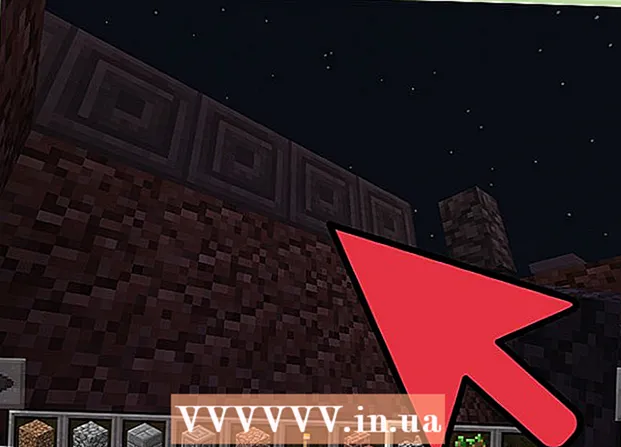লেখক:
Morris Wright
সৃষ্টির তারিখ:
24 এপ্রিল 2021
আপডেটের তারিখ:
14 মে 2024

কন্টেন্ট
- পদক্ষেপ
- 2 এর 1 পদ্ধতি: একটি নতুন চিত্রের জন্য একটি পটভূমি তৈরি করা
- পদ্ধতি 2 এর 2: একটি বিদ্যমান চিত্রের জন্য একটি নতুন পটভূমি তৈরি করুন
- পরামর্শ
একটি ব্যাকগ্রাউন্ড একটি চিত্রের একটি গুরুত্বপূর্ণ অঙ্গ। এটি কোনও মসৃণ পৃষ্ঠ বা আরও জটিল ডিজাইন হোক না কেন, একটি পটভূমি পূর্ণ হয় এবং কোনও চিত্রের কেন্দ্রীয় বিষয়টিকে সামনে আনতে এবং আরও দৃশ্যমান করতে সহায়তা করতে পারে। অ্যাডোব ফটোশপে আপনি সৃজনশীল পেতে পারেন এবং আপনার চিত্রগুলি সমৃদ্ধ করতে বিভিন্ন ধরণের ব্যাকগ্রাউন্ডের সাথে কাজ করতে পারেন। একটি ব্যাকগ্রাউন্ড তৈরি করা, এটি কোনও নতুন বা বিদ্যমান চিত্রের জন্য হোক তা সহজ এবং কয়েকটি পদক্ষেপে এটি করা যেতে পারে।
পদক্ষেপ
2 এর 1 পদ্ধতি: একটি নতুন চিত্রের জন্য একটি পটভূমি তৈরি করা
 অ্যাডোব ফটোশপ খুলুন। ডেস্কটপ আইকনে ক্লিক করুন বা আপনার কম্পিউটারে প্রোগ্রামগুলির তালিকা থেকে প্রোগ্রামটি শুরু করুন।
অ্যাডোব ফটোশপ খুলুন। ডেস্কটপ আইকনে ক্লিক করুন বা আপনার কম্পিউটারে প্রোগ্রামগুলির তালিকা থেকে প্রোগ্রামটি শুরু করুন।  উইন্ডোর উপরের বামে "ফাইল" এ ক্লিক করুন। নতুন চিত্রের জন্য সেটিংস সহ ফলকটি খুলতে "নতুন" নির্বাচন করুন।
উইন্ডোর উপরের বামে "ফাইল" এ ক্লিক করুন। নতুন চিত্রের জন্য সেটিংস সহ ফলকটি খুলতে "নতুন" নির্বাচন করুন।  “পটভূমি বিষয়বস্তুগুলির পাশের ড্রপ-ডাউন তালিকায় ক্লিক করুন।” তারপরে তালিকা থেকে আপনি যে পটভূমিটি ব্যবহার করতে চান তা নির্বাচন করুন।
“পটভূমি বিষয়বস্তুগুলির পাশের ড্রপ-ডাউন তালিকায় ক্লিক করুন।” তারপরে তালিকা থেকে আপনি যে পটভূমিটি ব্যবহার করতে চান তা নির্বাচন করুন। - "সাদা" কর্মক্ষেত্রের পুরো পটভূমিটিকে সাদা করে তোলে।
- ব্যাকগ্রাউন্ড রঙ ওয়ার্কস্পেসের পটভূমি রঙ প্যালেট থেকে নির্বাচিত হিসাবে একটি রঙ দেয়। আপনি এটি বাম মেনুতে খুঁজে পেতে পারেন।
- "স্বচ্ছ" ব্যাকগ্রাউন্ডকে স্বচ্ছ করে তোলে; এটি একটি জিআইএফ বা পিএনজি তৈরির জন্য আদর্শ।
 অন্যান্য কর্মক্ষেত্র সেটিং বিকল্পগুলি সামঞ্জস্য করুন। উদাহরণস্বরূপ, রঙ এবং রেজোলিউশন সামঞ্জস্য করা সম্ভব।
অন্যান্য কর্মক্ষেত্র সেটিং বিকল্পগুলি সামঞ্জস্য করুন। উদাহরণস্বরূপ, রঙ এবং রেজোলিউশন সামঞ্জস্য করা সম্ভব। - আপনি যখন সেটিংসটি সম্পন্ন করবেন তখন "ওকে" ক্লিক করুন।
পদ্ধতি 2 এর 2: একটি বিদ্যমান চিত্রের জন্য একটি নতুন পটভূমি তৈরি করুন
 অ্যাডোব ফটোশপ খুলুন। ডেস্কটপ আইকনে ক্লিক করুন বা আপনার কম্পিউটারে প্রোগ্রামগুলির তালিকা থেকে প্রোগ্রামটি শুরু করুন।
অ্যাডোব ফটোশপ খুলুন। ডেস্কটপ আইকনে ক্লিক করুন বা আপনার কম্পিউটারে প্রোগ্রামগুলির তালিকা থেকে প্রোগ্রামটি শুরু করুন।  উইন্ডোর উপরের বামে "ফাইল" এ ক্লিক করুন। আপনি সংশোধন করতে চান এমন একটি বিদ্যমান চিত্র খুলতে "খুলুন" নির্বাচন করুন।
উইন্ডোর উপরের বামে "ফাইল" এ ক্লিক করুন। আপনি সংশোধন করতে চান এমন একটি বিদ্যমান চিত্র খুলতে "খুলুন" নির্বাচন করুন।  যেখানে ফাইলটি সংরক্ষণ করা হয়েছে সেখানে যান। আপনি সেখানে উপস্থিত হয়ে গেলে ফটোশপটিতে চিত্রটি রাখতে "ওকে" ক্লিক করুন।
যেখানে ফাইলটি সংরক্ষণ করা হয়েছে সেখানে যান। আপনি সেখানে উপস্থিত হয়ে গেলে ফটোশপটিতে চিত্রটি রাখতে "ওকে" ক্লিক করুন।  স্তর ট্যাবে যান। আপনি এটি উইন্ডোটির ডান দিকে খুঁজে পেতে পারেন। মূল চিত্রটির নকল তৈরি করতে, পট-আপ মেনু থেকে "ব্যাকগ্রাউন্ড" স্তরটিতে ডান ক্লিক করুন এবং পপ-আপ মেনু থেকে "নকল স্তর" নির্বাচন করুন ”
স্তর ট্যাবে যান। আপনি এটি উইন্ডোটির ডান দিকে খুঁজে পেতে পারেন। মূল চিত্রটির নকল তৈরি করতে, পট-আপ মেনু থেকে "ব্যাকগ্রাউন্ড" স্তরটিতে ডান ক্লিক করুন এবং পপ-আপ মেনু থেকে "নকল স্তর" নির্বাচন করুন ”  মূল ব্যাকগ্রাউন্ড স্তরটিতে আবার ডান ক্লিক করুন। প্যাডলক আইকন সহ এটি স্তর। এটি মুছতে "স্তর মুছুন" নির্বাচন করুন।
মূল ব্যাকগ্রাউন্ড স্তরটিতে আবার ডান ক্লিক করুন। প্যাডলক আইকন সহ এটি স্তর। এটি মুছতে "স্তর মুছুন" নির্বাচন করুন।  "একটি নতুন স্তর তৈরি করুন" বোতামটিতে ক্লিক করুন। আপনি এটি স্তর ট্যাবটির নীচে ডানদিকে দেখতে পাবেন। এটি সদৃশ ব্যাকগ্রাউন্ড স্তরটির উপরে একটি নতুন স্তর তৈরি করবে।
"একটি নতুন স্তর তৈরি করুন" বোতামটিতে ক্লিক করুন। আপনি এটি স্তর ট্যাবটির নীচে ডানদিকে দেখতে পাবেন। এটি সদৃশ ব্যাকগ্রাউন্ড স্তরটির উপরে একটি নতুন স্তর তৈরি করবে।  পটভূমির নীচে নতুন স্তরটি টানুন। এখন পেন, পেন্সিল এবং পেইন্ট ব্রাশের মতো ফটোশপ সরঞ্জামগুলি ব্যবহার করে বা এটিতে অন্য কোনও চিত্র আটকে দিয়ে একটি নতুন ব্যাকগ্রাউন্ড তৈরি করতে এগিয়ে যান।
পটভূমির নীচে নতুন স্তরটি টানুন। এখন পেন, পেন্সিল এবং পেইন্ট ব্রাশের মতো ফটোশপ সরঞ্জামগুলি ব্যবহার করে বা এটিতে অন্য কোনও চিত্র আটকে দিয়ে একটি নতুন ব্যাকগ্রাউন্ড তৈরি করতে এগিয়ে যান।  আপনার কাজ সংরক্ষণ করতে ভুলবেন না। আপনার করা পরিবর্তনগুলি সংরক্ষণ করতে "ফাইল" এ ক্লিক করুন এবং "সংরক্ষণ করুন" নির্বাচন করুন।
আপনার কাজ সংরক্ষণ করতে ভুলবেন না। আপনার করা পরিবর্তনগুলি সংরক্ষণ করতে "ফাইল" এ ক্লিক করুন এবং "সংরক্ষণ করুন" নির্বাচন করুন।  প্রস্তুত!
প্রস্তুত!
পরামর্শ
- যদি আপনি কোনও বিদ্যমান চিত্রের জন্য একটি নতুন পটভূমি তৈরি করেন তবে অন্তর্নিহিত স্তরটি প্রকাশ করতে আপনি বিদ্যমান পটভূমির সেই অংশগুলি (ইরেজার বা ক্রপ ব্যবহার করে) মুছতে পারেন।
- আপনি ব্যাকগ্রাউন্ড স্তরটি সরিয়ে কেবল বিদ্যমান ব্যাকগ্রাউন্ডটি সরাতে পারবেন, শর্ত থাকে যে চিত্রটি স্তরগুলি দিয়ে তৈরি হয় এবং পটভূমিটি একটি পৃথক স্তরের উপরে থাকে।